MKVToolNix GUI 와 카카오 인코더 사용하기
지난 겨울 이사를 하면서 십 수년 만에 TV를 교체하였습니다. 저희 집엔 65인치 TV를 해외 직구로 구입하였는데, 거실에 이 녀석이 설치되고 나니 집에서 영화 보는 것이 훨씬 더 즐거워졌습니다.
하드디스크나 USB를 꽂으면 웬만한 영상은 다 재생이 되기 때문에 노트북이나 컴퓨터에 연결하지 않고도 영화를 볼 수 있습니다. 하지만 한 가지 아쉽고 불편한 것은 한글 자막이 있는 영화는 자막 재생이 안 된다는 것입니다.
컴퓨터를 연결하면 문제가 없지만, 번잡스럽게 컴퓨터를 연결하지 않으려면 자막과 영상을 합쳐주는 Tool을 사용하면 됩니다. 제가 주로 사용하는 것은 <카카오 인코더>와 MKVToolNix GUI 입니다. 둘 다 인터넷을 검색하시면 무료로 다운 받아 사용할 수 있습니다.
둘 다 다른 작업도 할 수 있습니다만, <카카오 인코더>와 MKVToolNix GUI를 이용하면 빠른 시간에 자막을 합치고, 필요한 부분만 자막을 포함한 채로 자르기 작업 등을 할 수 있습니다. 당연히 TV로 자막이 포함된 영화를 볼 수 있습니다.
먼저 MKVToolNix GUI 사용법부터 정리해 보겠습니다. 다음 인터넷 주소를 클릭하시면 다운 받을 수 있습니다.
https://www.fosshub.com/MKVToolNix.html
윈도우용은 32비트, 64비트로 나뉘어 있고, 설치형과 포터블 형이 있습니다. 맥이나 리눅스용 프로그램도 있습니다. 각자 자기 컴퓨터에 맞게 다운 받으시면 됩니다. 자주 사용하는 프로그램은 아니기 때문에 저는 64비트 포터블형으로 다운 받았습니다. 다운 받은 파일의 압축을 풀고, 해당 폴더에서 mkvtoolnix-gui.exe 를 실행하면 아래와 같은 창이 열립니다. 비교적 직관적이고 한글 메뉴가 있기 때문에 어려울 것이 없습니다.

위 사진처럼 원하는 파일을 드래그 드롭으로 집어 넣으면 됩니다. 작은 팝업창이 뜨는데, 기본 설정을 선택하고 그냥 <확인>을 누르시면 됩니다.
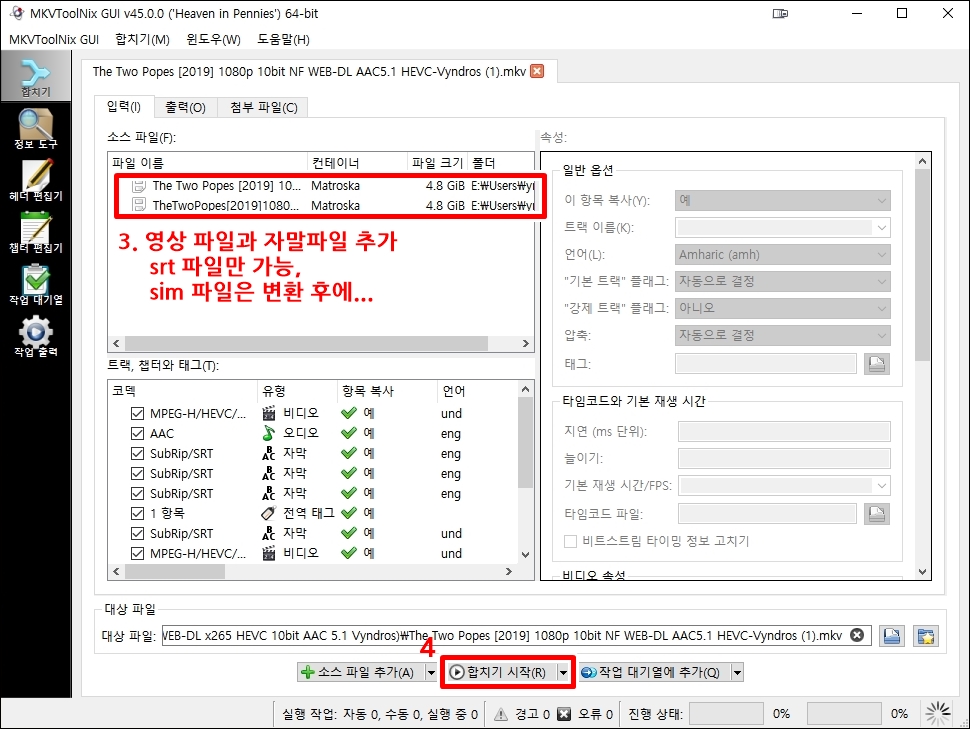
그럼 위 사진처럼 영상파일과 자막파일을 추가할 수 있습니다.
여기서 주의할 것은 확장자가 srt인 자막파일만 합치기가 됩니다. 따라서 sim 확장자의 자막 파일인 경우에는 자막 변환 사이트나 프로그램으로 자막 형식을 변경해주어야 합니다. (자막 변환: https://smisrt.com/)
마지막으로 <합치기 시작>을 누르면 자막이 빠르게 합쳐집니다. 제 느낌으로는 <카카오 인코더>보다 MKVToolNix GUI 가 더 빠릅니다.
<카카오 인코더 사용하기>
<카카오 인코더>는 카카오톡과 아무 상관 없는 프로그램이라고 합니다. 저는 동영상 용량을 줄이거나 확장자를 바꾸는 용도로 주로 사용하였는데, 최근 TV를 바꾼 후부터는 자막 합치기 용도로 더 많이 사용하고 있습니다. 카카오 인코더 역시 사용법은 간단합니다.
우선 카카오 인코더를 다운 받습니다. http://www.cacaotools.com/cacaoencoder/\
카카오 인코더를 실행하면 아래 사진과 같은 프로그램 창이 열립니다.
1. 파일 추가를 누르거나 드래그 드롭으로 영상 파일을 추가합니다.
2. 영상파일이 추가되면 작업창에 파일이 올라옵니다.
3. 자막 X와 자막 O가 있는데, 자막 X는 파일이 합쳐지지 않는다고 합니다.
4. 자막 합치기(혹은 영상 변환)를 통해 만드는 새로운 파일의 종류를 선택합니다. 저는MP4를 선택하였습니다.
5. 변환 또는 자막이 합쳐진 파일을 저장하기 위한 경로를 설정해줍니다.
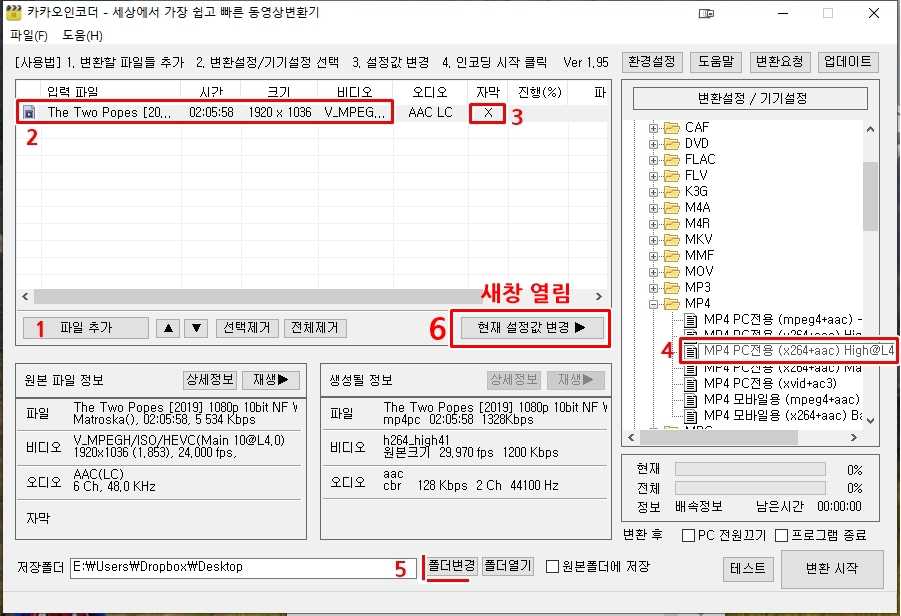
6. 마지막으로 <자막>파일이 있는 경로를 찾아주어야 합니다. <6>번을 누르시면 새로운 창이 열립니다. 바로 아래 사진으로 보시는 것 같이 새로운 메뉴가 나옵니다.
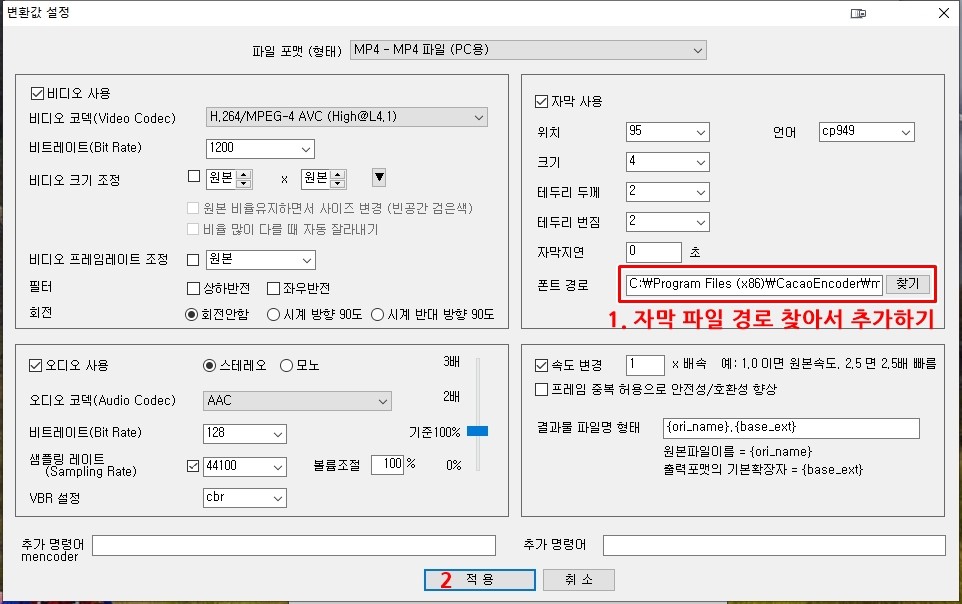
다른 건 웬만하면 손 댈 필요가 없습니다.
1. 자막 파일이 들어 있는 경로를 찾아주고 <적용>을 눌러서 설정을 마무리하면 됩니다.
다시 첫 번째 사진으로 가서 <변환 시작>을 누르면 자막 합치기가 시작됩니다. 이 정도 작업만 하고 나면 TV에서 편안하게 자막 있는 영화를 볼 수 있습니다.



